Comment rechercher vos clés de produit Windows ou Office perdues

Si vous prévoyez de réinstaller Windows mais que vous ne trouvez pas votre clé de produit, vous avez de la chance car elle est stockée dans le registre de Windows. Ce n'est pas facile à trouver, et il est impossible de lire sans aide. Heureusement, nous sommes là pour vous aider.
Comme vous pouvez le voir dans la capture d'écran ci-dessus, l'identifiant du produit est stocké dans le registre mais dans un format binaire qui ne peut être lu par les humains sauf si vous êtes un Cylon .
CONNEXION: Débutant Geek: Comment réinstaller Windows sur votre ordinateur
Nous ne savons pas vraiment pourquoi Microsoft s'est donné beaucoup de mal pour qu'il soit difficile de voir les clés de produit pour leur logiciel, d'autant plus qu'ils sont stockés directement dans le registre et peuvent être lus par un logiciel, sinon par des humains. Nous pouvons seulement supposer qu'ils ne veulent pas que quelqu'un réutilise une clé d'un vieil ordinateur.
L'avantage est que vous pouvez même récupérer une clé, même à partir d'un ordinateur qui ne démarre plus. Tout ce dont vous avez besoin est l'accès au lecteur de disque à partir d'un ordinateur de travail. Continuez à lire pour en savoir plus.
Trois endroits où vous pourriez trouver la clé
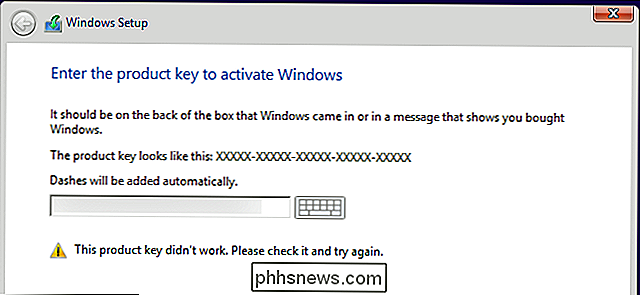
RELATED: Où télécharger Windows ISO 10, 8.1 et 7 ISO légalement
La clé dont vous avez besoin se trouvera à l'un des trois endroits suivants:
- Stocké dans un logiciel sur votre PC : Lorsque vous (ou le fabricant de votre PC) installe Windows, Windows stocke sa clé de produit dans le registre. Vous pouvez extraire cette clé de produit et, souvent, l'entrer lors de la réinstallation de Windows sur votre PC. Il est crucial de le récupérer dans votre système d'exploitation avant de commencer à réinstaller Windows ou de le supprimer si vous formatez votre disque dur.
- Imprimé sur un autocollant : Certains ordinateurs utilisent une technologie appelée "Système verrouillé". Pré-installation »ou SLP. Si votre PC utilise cette fonctionnalité, la clé de produit de votre PC (celle stockée dans le registre et les applications d'affichage de clé unique) sera différente de la clé réelle dont votre PC a besoin. La clé réelle est sur un autocollant de certificat d'authenticité (COA) sur votre PC ou son alimentation. Celui de l'application de registre et de visionneuse de clé est un faux-fuyant. Ce système était courant pour les PC Windows 7.
- Intégré dans le microprogramme UEFI de votre PC : De nombreux nouveaux PC fournis avec Windows 8 ou 10 utilisent une nouvelle méthode. La clé de la version de Windows fournie par le PC est stockée dans le microprogramme UEFI ou le BIOS de l'ordinateur. Vous n'avez même pas besoin de le savoir - en supposant que vous installez la même édition de Windows que le PC est venu avec, il devrait automatiquement activer et travailler sans que vous ayez besoin d'entrer une clé.
Assurez-vous d'utiliser la même version et l'édition de Windows que celle fournie avec l'ordinateur. En d'autres termes, s'il s'agit de Windows 7 Édition Familiale Premium, vous ne pouvez pas installer Windows 7 Professionnel.
Si la clé est stockée dans le matériel de votre PC

Commençons par la situation la plus simple. Sur les nouveaux ordinateurs Windows 8 et 10, la clé n'est pas stockée dans un logiciel où elle peut être effacée, ou sur un autocollant où elle pourrait être tachée ou retirée. Personne ne peut jeter un coup d'œil à l'autocollant de votre ordinateur pour voler sa clé de produit. Au lieu de cela, la clé est stockée dans le microprogramme UEFI ou le BIOS de l'ordinateur par le fabricant.
Vous n'avez rien à faire de particulier si vous l'avez. Vous devriez juste pouvoir réinstaller la même édition de Windows que le PC est venu avec et il devrait juste fonctionner sans même vous demander une clé. (Néanmoins, il peut être préférable de trouver la clé de produit en utilisant l'une des méthodes ci-dessous et de l'écrire avant de réinstaller Windows - juste au cas où.
Si vous voulez trouver la clé UEFI et l'écrire, vous peut le faire tout simplement. Ouvrez simplement le menu Démarrer, tapez "powershell" et exécutez l'application Powershell qui s'affiche.
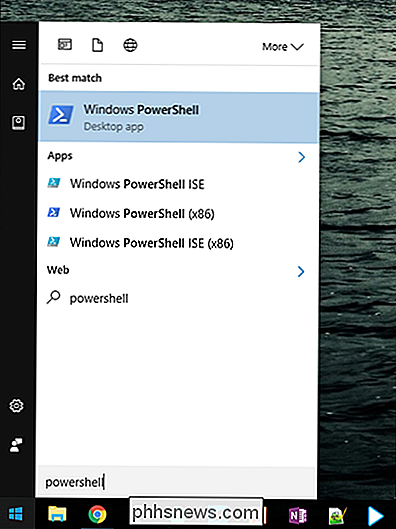
Ensuite, entrez la commande suivante et appuyez sur Entrée:
(Get-WmiObject -query 'select * from SoftwareLicensingService'). OA3xOriginalProductKey
Vous devriez être récompensé avec votre clé de licence intégrée. Notez-le et stockez-le dans un endroit sûr.
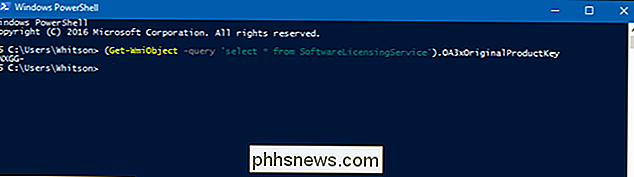
Lisez la clé du certificat d'authenticité Autocollant
Si vous avez un PC Windows 7-ère, il y a de fortes chances que la clé du PC soit une clé unique que le fabricant utilise pour tous ses PC. Grâce à "Pre-installation verrouillée par le système", vous n'êtes pas autorisé à utiliser cette clé pour installer Windows. Si vous essayez, vous obtiendrez des messages d'erreur sur la clé non valide.
Pour vérifier, vous devrez chercher un certificat d'authenticité sur votre ordinateur. L'autocollant COA vérifie que l'ordinateur est livré avec une copie authentique de Windows et que l'autocollant porte une clé de produit. Vous aurez besoin de cette clé de produit pour réinstaller Windows et, si le fabricant a utilisé la pré-installation verrouillée par le système, cette clé est différente de celle fournie avec votre logiciel.
Examinez votre ordinateur pour trouver la clé. Sur un ordinateur portable, il peut être sur le fond de l'ordinateur portable. Si votre ordinateur portable a une batterie amovible, il peut être sous la batterie. S'il y a une sorte de compartiment que vous pouvez ouvrir, c'est peut-être là. Il peut même être collé à la brique du chargeur de l'ordinateur portable. Si c'est un bureau, regardez sur le côté de l'affaire du bureau. Si ce n'est pas le cas, vérifiez le haut, le bas, le bas et n'importe où ailleurs.

Si la clé a été enlevée de l'autocollant, vous ne pouvez pas faire grand-chose. Vous pouvez essayer de contacter le fabricant de votre ordinateur et d'expliquer ce qui s'est passé, mais nous ne pouvons pas garantir qu'il vous aidera. Microsoft serait toujours heureux de vous vendre une autre clé, cependant!
Utilisez ProduKey de NirSoft pour récupérer les clés de produit (même si vous ne pouvez pas démarrer le PC)
La façon la plus simple d'accéder à votre clé de produit est utilitaire tiers, et il n'y a personne de mieux que ceux de NirSoft. Leurs utilitaires sont toujours gratuits, et sont toujours très utiles. Le seul problème avec cet utilitaire particulier est que certains antivirus le détecteront comme un faux positif, car certains logiciels malveillants pourraient essayer de voler votre clé de produit.
Note: le keyfinder NirSoft ne fonctionnera pas toujours pour les ordinateurs OEM, en fonction de la façon dont ils ont décidé d'activer les licences. Si votre OEM a installé votre ordinateur et utilisé une seule clé pour tous ses PC, cela ne fonctionnera pas. Cela ne fonctionne pas non plus pour Office 2013.
Tout ce que vous avez à faire est de télécharger ProduKey, décompressez-le, puis exécutez-le pour voir immédiatement toutes vos clés de produit.
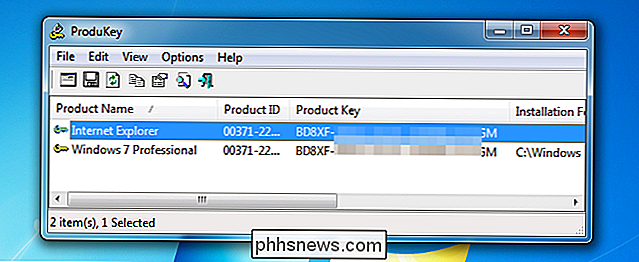
Si vous voulez récupérer une clé à partir d'un ordinateur mort, vous pouvez connecter le disque dur à un PC de travail, puis lancer ProduKey et utiliser Fichier> Sélectionner la source pour pointer vers le répertoire Windows externe . Vous pouvez ensuite récupérer facilement les touches de cet ordinateur.
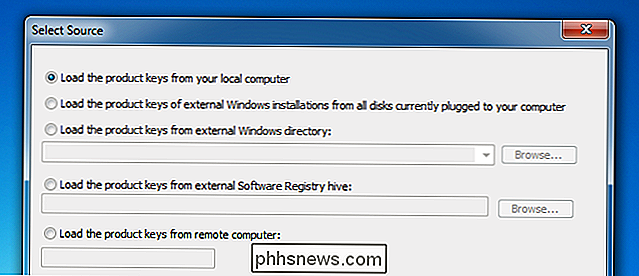
Vous pouvez également utiliser un CD live Linux pour extraire le répertoire Windows de l'autre ordinateur et sur une clé USB, ou simplement récupérer les fichiers de registre si vous préférez. Si vous avez besoin d'aide, nous avons un guide pour extraire les données d'un ordinateur mort
Trouver la clé Windows sans aucun logiciel (utilisateurs avancés seulement)
En supposant que vous pouvez démarrer votre ordinateur sans aucun problème, vous pouvez facilement créer un VBscript simple qui va lire la valeur sur le registre et ensuite le traduire dans le format dont vous avez besoin pour la réinstallation. Nous ne savons pas d'où vient ce script, mais reader raphoenix l'a publié sur notre forum il y a longtemps, nous le partageons ici pour vous.
Copiez et collez le texte suivant dans une fenêtre Notepad:
Définir WshShell = CreateObject ("WScript.Shell") MsgBox ConvertToKey (WshShell.RegRead ("HKLM SOFTWARE Microsoft Windows NT CurrentVersion DigitalProductId")) Fonction ConvertToKey (clé) Const KeyOffset = 52 i = 28 Chars = "BCDFGHJKMPQRTVWXY2346789 "Do Cur = 0 x = 14 Faire Cur = Cur * 256 Cur = Clé (x + KeyOffset) + Clé Cur (x + KeyOffset) = (Cur 24) Et 255 Cur = Cur Mod 24 x = x -1 Boucle While x> = 0 i = i -1 KeyOutput = Mid (Chars, Cur + 1, 1) et KeyOutput If (((29 - i) Mod 6) = 0) Et (i <> -1) Puis i = i -1 KeyOutput = "-" & KeyOutput End Si Boucle Alors que i> = 0 ConvertToKey = KeyOutput End FunctionVous devrez utiliser Fichier -> Enregistrer sous, changer le "Enregistrer en tant que type" en "Tous les fichiers" et puis nommez-le productkey.vbs ou quelque chose de similaire se terminant par l'extension vbs. Nous vous recommandons d'enregistrer sur le bureau pour un accès facile.
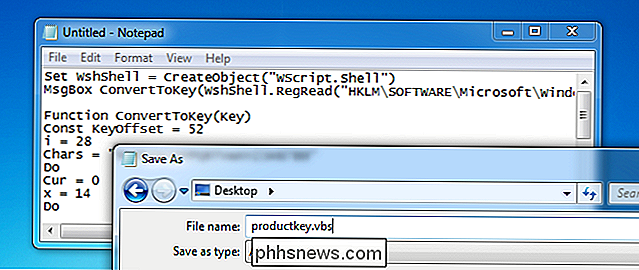
Une fois que vous l'avez sauvegardé, vous pouvez simplement double-cliquer et la fenêtre contextuelle vous montrera votre clé de produit
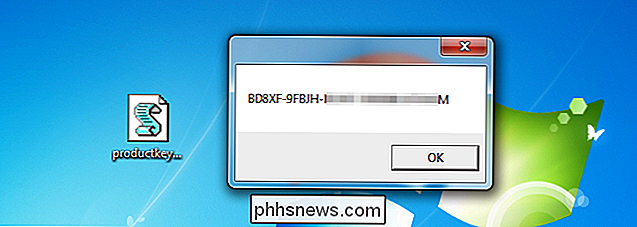
Astuce du pro: Si vous utilisez CTRL + C lorsque la fenêtre contextuelle est active, il copiera le contenu du
Le système de clé de produit est compliqué à comprendre parce que Microsoft ne veut pas vraiment que les utilisateurs Windows typiques réinstallent Windows sur leur PC. Au lieu de cela, ils préfèrent utiliser le support de récupération de votre ordinateur. Mais le support de récupération est plein de bloatware que vous ne voulez pas sur votre PC - c'est pourquoi tant de geeks choisissent souvent de réinstaller Windows sur leurs nouveaux PC.

Installation d'Office 2013 à l'aide d'Office 365
La récente version d'Office 2016 ajoute de nouvelles fonctions et améliorations utiles. Elle est désormais la version par défaut installée dans Office 365. Toutefois, si vous Vous pouvez installer Office 2013 à la place ou sur une autre machine, ce qui est facile à faire. Connectez-vous à votre compte Office 365 en visitant https://www.

6 Types d'erreurs de navigation lors du chargement de pages Web et ce qu'elles signifient
Vous êtes assuré de tomber sur une page d'erreur occasionnelle lorsque vous naviguez sur le Web. Ce guide vous aidera à comprendre exactement ce que chaque page d'erreur signifie et ce qu'il faut faire lorsque vous les voyez. Notez que chaque navigateur affiche et affiche ses pages d'erreur différemment.



